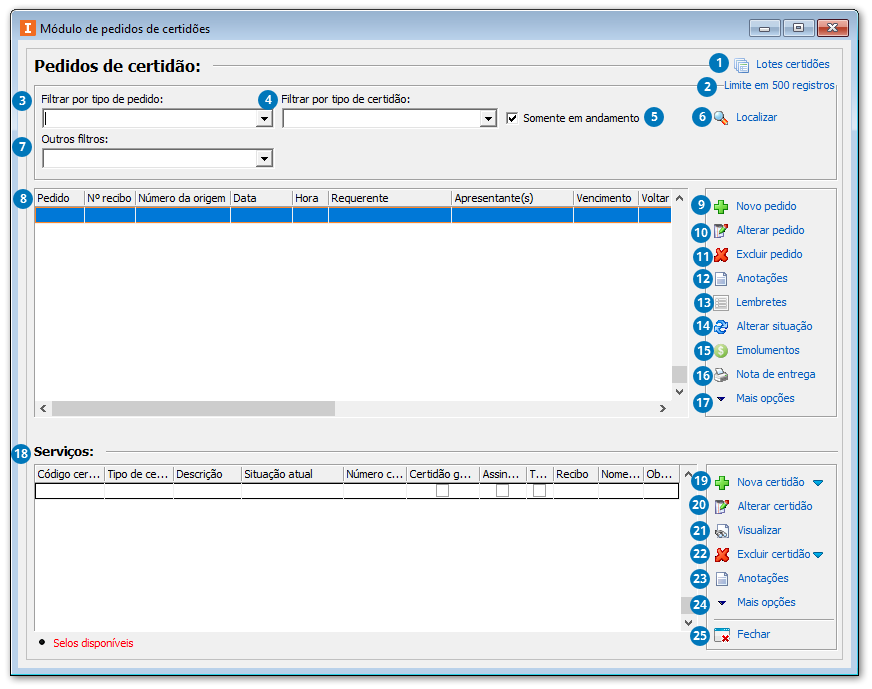Certidões
|
Utilizado para gerar várias certidões de um mesmo tipo ao mesmo tempo para o pedido de certidões. Para mais informações, consulte Lote de certidões.
|
|
Lista os tipos de pedido cadastrados no sistema, onde é possível seleciona nenhum ou vários ao mesmo tempo para filtrar.
O cadastro dos tipos de pedido é feito em Tipos de pedido.
|
|
Lista os tipos de certidão cadastrados no sistema, onde é possível selecionar um tipo de certidão para filtrar.
O cadastro dos tipos de certidão é feito em Tipos de certidão.
|
|
Inclui um novo pedido de certidão. Para mais detalhes, consulte Incluir / Alterar pedido.
|
|
Altera dados do pedido selecionado. Para mais detalhes, consulte Incluir / Alterar pedido.
|
|
Exclui o pedido selecionado. Para mais informações, consulte Excluir pedido.
|
|
Abre a janela contendo as anotações do pedido selecionado. Para mais detalhes, consulte anotações do pedido de certidão.
|
|
Altera a situação do pedido selecionado. Para mais detalhes, consulte Situação do pedido.
|
|
Abre a janela de emolumentos. Para mais detalhes, consulte Emolumentos do pedido.
|
|
Existem mais opções clicando neste menu, que estão listadas abaixo:
Abrir lote de certidão: Abre o lote de certidões do pedido selecionado, se existir somente um lote cadastrado para este pedido então o lote já é aberto, se existir mais de um lote para o pedido, uma tela filtrando por estes lotes é exibida, mas caso não exista lote algum para o pedido selecionado a tela de cadastro de um novo lote com o pedido preenchido é exibida para ser feito o cadastro de um lote. Para mais detalhes, consulte lote de certidões.
Histórico de situações: Utilizado para mostrar o histórico de situações da solicitação de pedido de certidão selecionado.
Auditoria: Utilizado para mostrar a auditoria da solicitação de pedido de certidão selecionado.
Relatórios: abre a tela de relatórios. Para mais detalhes, consulte Relatórios de certitdão.
Imprimir/Exportar: Utilizado para imprimir ou exportar os dados da seleção.
Consultar na CNIB: realiza a consulta das partes na central de indisponibilidades. Para mais detalhes, consulte Consultar as partes dos atos na CNIB.
|
|
Inclui uma nova certidão no pedido selecionado. Para mais detalhes, consulte Incluir / Alterar certidão.
Clicando na seta ao lado desta opção a seguinte opção é exibida:
Incluir múltiplas: inclui várias certidões ao mesmo tempo. Para mais detalhes, consulte Incluir múltiplas certidões.
|
|
Altera dados da certidão selecionada. Para mais detalhes, consulte Incluir / Alterar certidão.
|
|
Existem mais opções clicando neste menu, que estão listadas abaixo:
Copiar certidão: abre a janela para cópia da certidão selecionada. Para mais detalhes, consulte Cópia de certidão.
Mover certidões selecionadas: move as certidões selecionadas para outra nota de entrega. Para mais informações, consulte Mover certidões.
Mover todas as certidões: semelhante a opção Mover certidões selecionadas, porém se aplica a todas as certidões do pedido.
Alterar situação: utilizado para alterar a situação da certidão manualmente.
Impressão adicional: abre a tela para impressão de uma certidão / etiqueta adicional. Para mais detalhes, consulte Impressão adicional.
Legenda: Abre a janela de legendas do módulo, onde é possível configurar quais legendas estarão disponíveis e quais cores representam cada legenda.
|